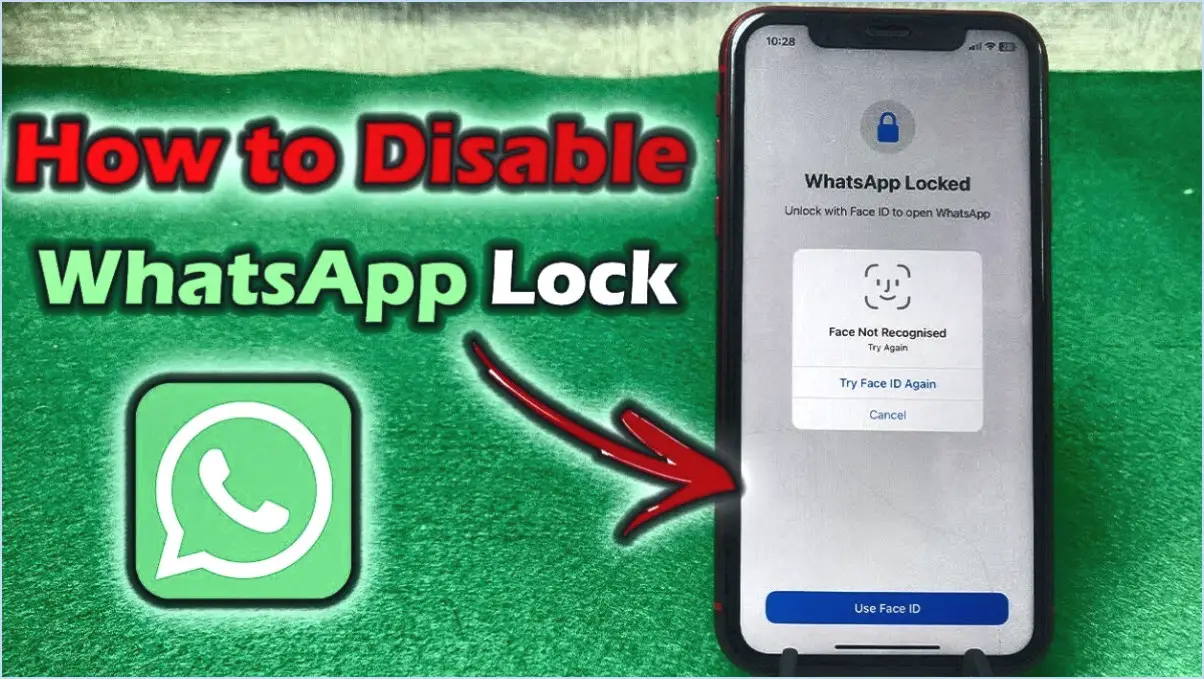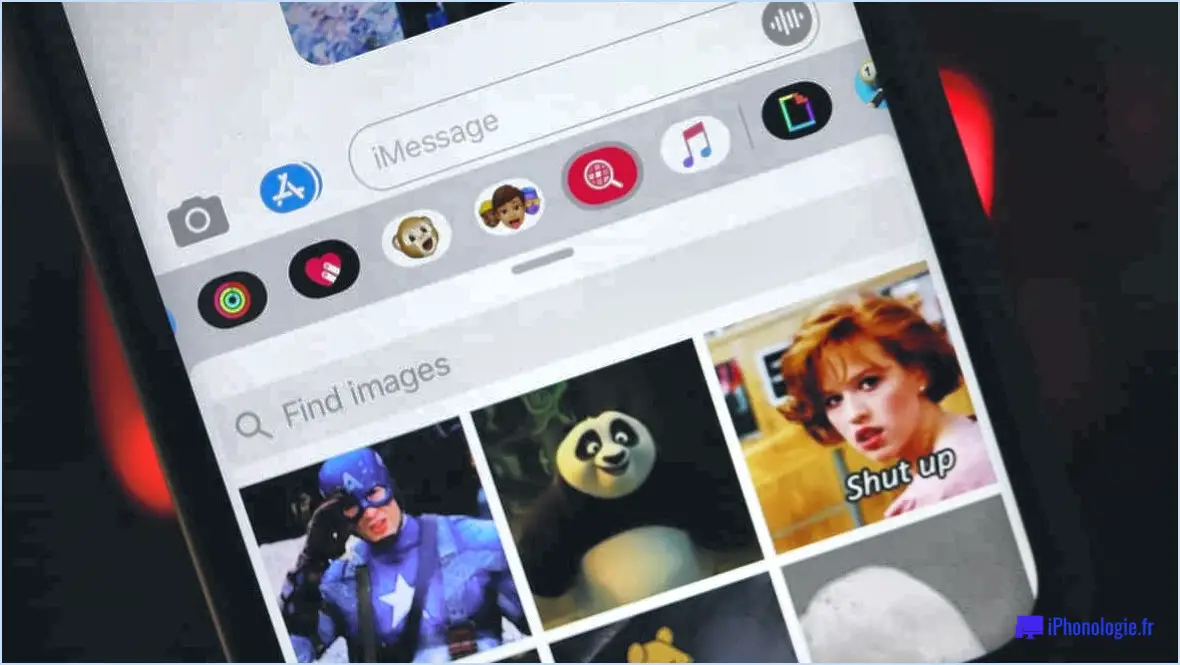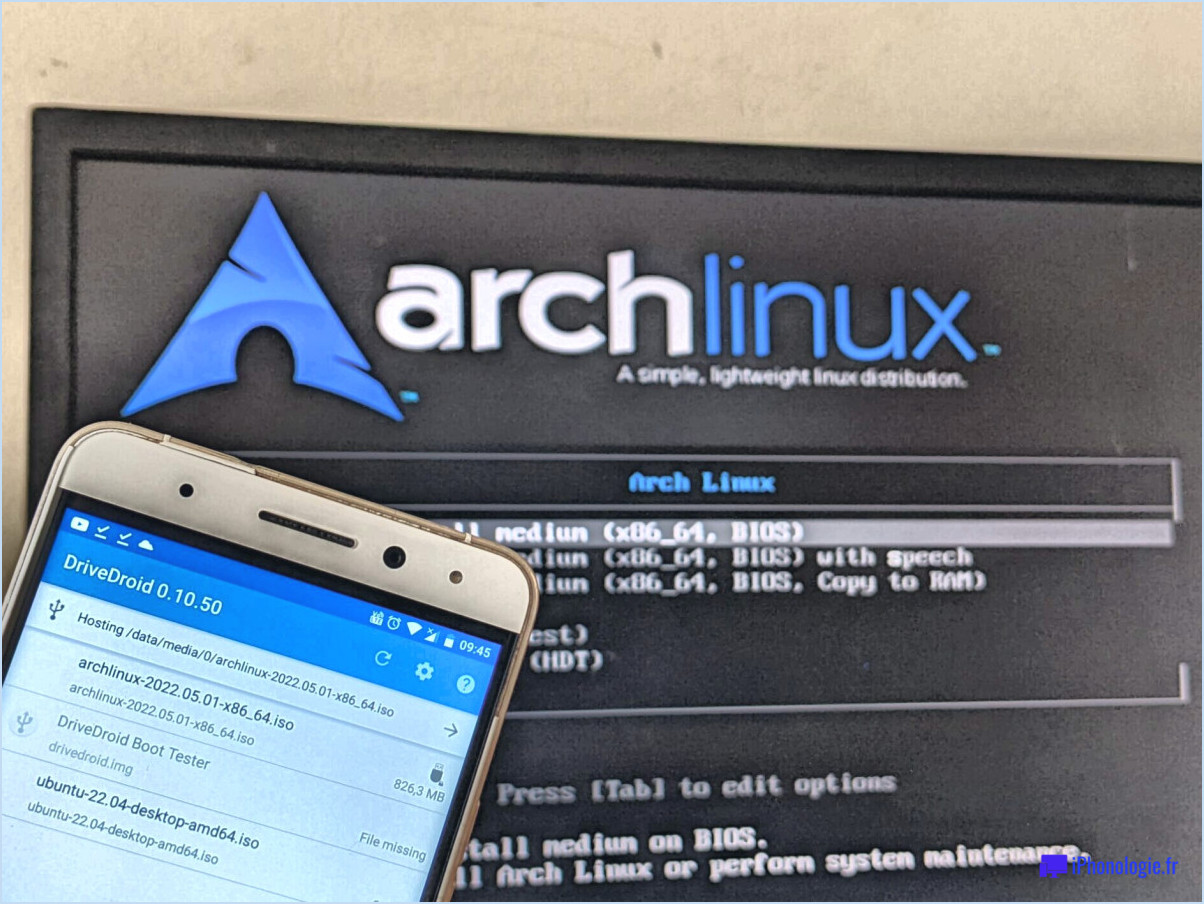Comment installer whatsapp sur ipad sans iphone?

Pour installer WhatsApp sur un iPad sans iPhone, vous pouvez suivre les étapes suivantes :
- Lancez l'App Store sur votre iPad. Vous trouverez l'icône de l'App Store sur votre écran d'accueil.
- Tapez sur l'onglet "Recherche" situé dans le coin inférieur droit de l'App Store.
- Dans la barre de recherche, tapez "WhatsApp" et appuyez sur le bouton de recherche.
- Recherchez l'application officielle WhatsApp Messenger dans les résultats de la recherche. Elle doit comporter le logo WhatsApp, qui est une bulle verte avec un téléphone blanc à l'intérieur.
- Une fois que vous avez trouvé l'application WhatsApp Messenger, tapez dessus pour ouvrir la page de l'application.
- Sur la page de l'application, appuyez sur le bouton "Obtenir" ou "Télécharger". Il se peut que vous soyez invité à saisir votre mot de passe Apple ID ou à utiliser Touch ID/Face ID pour l'authentification.
- Une fois l'application téléchargée et installée, vous trouverez l'icône WhatsApp sur l'écran d'accueil de votre iPad. Tapez dessus pour ouvrir l'application.
- Lorsque vous ouvrez WhatsApp pour la première fois, vous devez le configurer. Entrez votre numéro de téléphone et suivez les instructions à l'écran pour vérifier votre numéro.
- WhatsApp vous enverra un code de vérification par SMS ou par appel. Saisissez le code dans l'application pour terminer la procédure de vérification.
- Une fois votre numéro vérifié, vous pouvez configurer votre profil et commencer à utiliser WhatsApp sur votre iPad.
N'oubliez pas que l'application WhatsApp pour iPad nécessite une connexion Internet stable pour fonctionner. Vous pouvez utiliser le Wi-Fi ou les données cellulaires pour rester connecté.
Comment télécharger WhatsApp sur mon iPad en WiFi?
Pour télécharger WhatsApp sur votre iPad en WiFi, suivez les étapes suivantes :
- Assurez-vous que vous disposez d'une connexion Internet active et que l'application App Store est installée sur votre iPad.
- Ouvrez l'App Store en tapant sur son icône sur l'écran d'accueil de votre iPad.
- Dans la barre de recherche de l'App Store, tapez "WhatsApp" et touchez l'icône de recherche ou "Recherche" sur le clavier.
- Localisez l'application officielle WhatsApp dans les résultats de la recherche. Elle doit être répertoriée comme "WhatsApp Messenger" et développée par WhatsApp Inc.
- Tapez sur le bouton "Obtenir" à côté de la liste de l'application WhatsApp.
- Si vous y êtes invité, authentifiez le téléchargement à l'aide de votre Apple ID ou Touch/Face ID.
- Attendez que l'application soit téléchargée et installée sur votre iPad. La progression du téléchargement sera indiquée par un cercle de chargement sur l'icône de l'app.
- Une fois l'installation terminée, localisez l'icône WhatsApp sur votre écran d'accueil et tapez dessus pour ouvrir l'appli.
- Suivez les instructions à l'écran pour entrer votre numéro de téléphone et activer WhatsApp sur votre iPad.
Vous pouvez maintenant profiter de l'utilisation de WhatsApp sur votre iPad pour la connectivité WiFi !
Pourquoi n'y a-t-il pas de WhatsApp pour l'iPad?
WhatsApp n'a pas d'application dédiée à l'iPad, car sa conception est principalement axée sur les téléphones plutôt que sur les tablettes. L'écran plus grand de l'iPad représente un défi en termes d'optimisation de l'expérience utilisateur pour les deux appareils. Voici quelques raisons essentielles pour lesquelles WhatsApp n'a pas lancé d'application spécifique pour l'iPad :
- Interface utilisateur : WhatsApp est conçu pour offrir une expérience de messagerie mobile intuitive et transparente. Il peut s'avérer complexe d'adapter l'interface à l'écran plus grand de l'iPad tout en maintenant la convivialité sur les différents modèles d'iPad.
- Ressources et priorités : L'équipe de développement de WhatsApp donne probablement la priorité à l'amélioration des fonctionnalités de base de son application pour smartphone. L'affectation de ressources au développement d'une application iPad distincte risque de détourner l'attention de l'objectif principal, qui est d'affiner l'expérience mobile.
- Autres solutions : Bien qu'il n'y ait pas d'application iPad officielle, les utilisateurs peuvent toujours accéder à WhatsApp sur leur iPad via la version du navigateur web ou en utilisant WhatsApp Web sur un iPhone connecté.
En conclusion, l'accent mis par WhatsApp sur l'optimisation de l'expérience utilisateur pour les smartphones, associé aux difficultés d'adaptation de l'application aux écrans plus grands de l'iPad, a conduit à l'absence d'une application dédiée à l'iPad.
Comment utiliser WhatsApp sans numéro de téléphone?
Pour utiliser WhatsApp sans numéro de téléphone, plusieurs options s'offrent à vous :
- Créer un compte avec une adresse e-mail: Au lieu d'un numéro de téléphone, vous pouvez vous inscrire à WhatsApp en utilisant votre adresse électronique. Au cours de la procédure d'inscription, sélectionnez l'option "Email" au lieu de "Numéro de téléphone". Suivez les instructions pour configurer votre compte et vous pourrez utiliser WhatsApp sans numéro de téléphone.
- Utilisez des applications tierces: Il existe des applications tierces telles que TextNow ou WhatsApp Web qui vous permettent de vous connecter à votre compte WhatsApp sans utiliser votre numéro de téléphone. Ces applications génèrent des numéros de téléphone virtuels ou fournissent une interface web pour accéder à vos discussions et messages WhatsApp.
En utilisant ces méthodes, vous pouvez profiter des avantages de WhatsApp sans dépendre d'un numéro de téléphone.
Comment puis-je utiliser WhatsApp sur une tablette wifi uniquement?
Pour utiliser WhatsApp sur une tablette wifi uniquement, vous avez plusieurs possibilités. Tout d'abord, vous pouvez télécharger l'application WhatsApp sur votre smartphone et l'utiliser pour envoyer des messages de votre téléphone vers la tablette. Vous pourrez ainsi accéder à vos messages et y répondre sur la tablette à l'aide d'une connexion wifi. Vous pouvez également utiliser une application appelée WhatsWeb, qui vous permet d'utiliser WhatsApp directement sur une tablette dotée d'une connexion wifi, sans devoir installer l'application sur votre téléphone. Avec WhatsWeb, vous pouvez synchroniser votre compte WhatsApp sur la tablette et profiter de ses fonctionnalités en toute transparence. N'oubliez pas de connecter votre tablette à un réseau wifi pour accéder à l'internet.
Quelle est la meilleure application WhatsApp pour l'iPad?
Lorsqu'il s'agit de choisir la meilleure application WhatsApp pour iPad, cela dépend en fin de compte des préférences personnelles. Toutefois, certaines options ont gagné en popularité auprès des utilisateurs d'iPad. Voici trois applications WhatsApp remarquables :
- WhatsApp Plus : Cette application offre des fonctionnalités et des options de personnalisation supplémentaires par rapport à l'application WhatsApp Messenger standard. Elle vous permet de personnaliser votre expérience WhatsApp avec des thèmes, des polices et bien plus encore.
- WhatsApp Web : Bien qu'il ne s'agisse pas d'une application dédiée à l'iPad, WhatsApp Web vous permet d'utiliser WhatsApp sur votre iPad en le reproduisant à partir du navigateur de votre téléphone. Elle nécessite une connexion active avec votre téléphone.
- WhatsApp Messenger : L'application officielle WhatsApp est un choix fiable, offrant toutes les fonctionnalités essentielles pour la messagerie, les appels vocaux, les appels vidéo et le partage de médias sur votre iPad.
N'oubliez pas de choisir l'application WhatsApp qui correspond à vos besoins et à vos préférences. Bonne messagerie !
Puis-je me connecter à WhatsApp Web sans scanner le code QR?
Oui, il est possible de se connecter à WhatsApp Web sans scanner le code QR. Pour ce faire, suivez les étapes suivantes :
- Ouvrez WhatsApp sur votre téléphone.
- Naviguez jusqu'à la section Menu, généralement accessible par une icône à trois points ou à trois lignes.
- Recherchez l'option intitulée "WhatsApp Web" et sélectionnez-la.
- Une fois que vous avez sélectionné WhatsApp Web, vous êtes invité à scanner un code QR.
- Au lieu de scanner le code QR, localisez l'option qui vous permet de saisir manuellement une adresse web.
- Ouvrez votre navigateur web préféré sur votre ordinateur et saisissez l'adresse web fournie.
- Après avoir saisi l'adresse web, vous serez dirigé vers une page de connexion.
- Sur la page de connexion, indiquez votre numéro de téléphone WhatsApp et votre mot de passe.
- Cliquez sur le bouton de connexion ou d'envoi pour continuer.
- Si le numéro de téléphone et le mot de passe sont corrects, vous serez connecté à WhatsApp Web.
En suivant ces étapes, vous pouvez accéder à WhatsApp Web sans avoir besoin de scanner un code QR.
Pourquoi WhatsApp ne fonctionne-t-il pas sur ma tablette?
WhatsApp ne fonctionne pas sur les tablettes pour une raison précise. La plateforme est principalement conçue et optimisée pour les appareils mobiles plutôt que pour les écrans plus grands comme les tablettes. Par conséquent, les fonctionnalités de l'application et l'expérience utilisateur peuvent être compromises si elle est utilisée sur une tablette. WhatsApp se concentre sur la fourniture d'une expérience de messagerie transparente sur les smartphones, en tirant parti de leur taille compacte, de leur portabilité et de leurs fonctions mobiles intégrées. Par conséquent, les tablettes, qui ont généralement des écrans plus grands et des configurations matérielles différentes, peuvent ne pas être compatibles avec la conception de WhatsApp et ne pas offrir la meilleure expérience utilisateur. Par conséquent, si vous souhaitez utiliser WhatsApp, il est recommandé de le faire sur un appareil mobile compatible.
Puis-je utiliser WhatsApp sur deux appareils?
Tout à fait ! Vous pouvez utiliser WhatsApp sur deux appareils, notamment votre iPhone et votre iPad. Pour obtenir WhatsApp sur votre iPad, suivez les étapes suivantes :
- Ouvrez l'App Store sur votre iPad.
- Recherchez "WhatsApp" et appuyez sur le bouton "Obtenir".
- Tapez sur le bouton INSTALLER pour télécharger et installer l'application.
- Une fois l'application installée, ouvrez WhatsApp et entrez votre numéro de téléphone.
- Vérifiez votre numéro de téléphone comme demandé.
- Après vérification, vous pouvez commencer à utiliser WhatsApp sur votre iPad.
Profitez du confort d'utilisation de WhatsApp sur votre iPhone et votre iPad simultanément !